6. Q&A
Q1. 英語版のOfficeを導入したい。
A1. Windows版のみ、インストール時に、選択します。
【macOSの場合は、自動で利用言語に対応しております。】
- 画面上の「Officeのインストール」をクリックし、「その他のインストールオプション」を選択します。
- 利用したい言語とビット数を選択したのち、「Officeのインストール」をクリックします。
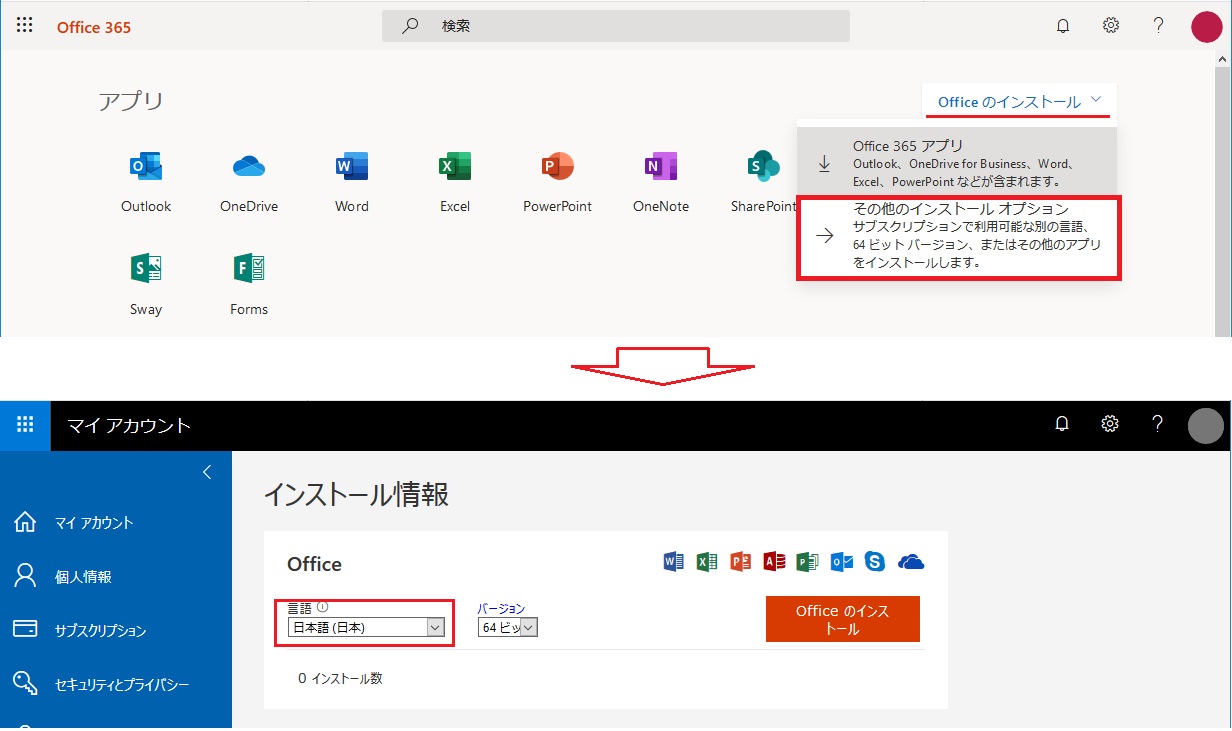
Q2. macOSでインストールができません。
A2. OSのアップデートを実施してください。
【macOS 10.14の場合】
- 「アップルマーク」から、「このMacについて」をクリックし、「ソフトウェア・アップデート」をクリックします。「今すぐアップデート」がある場合は、アップデートします。
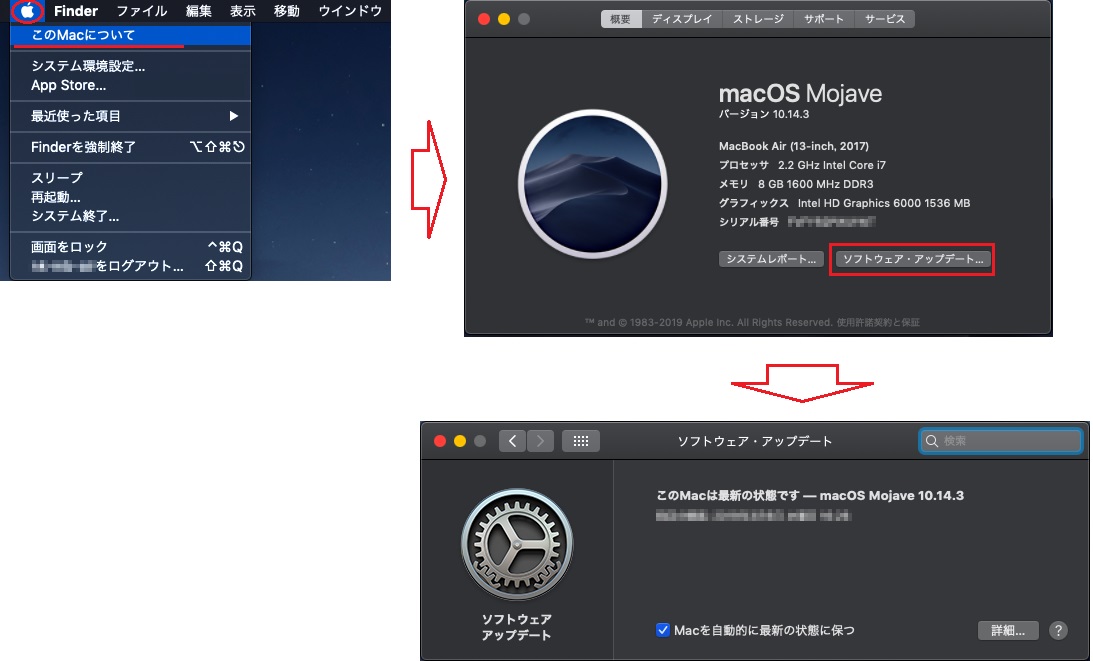
- 「システム環境設定」から「ソフトウェア・アップデート」をクリックします。「ソフトウェア・アップデート」が開き、「今すぐアップデート」がある場合は、アップデートします。
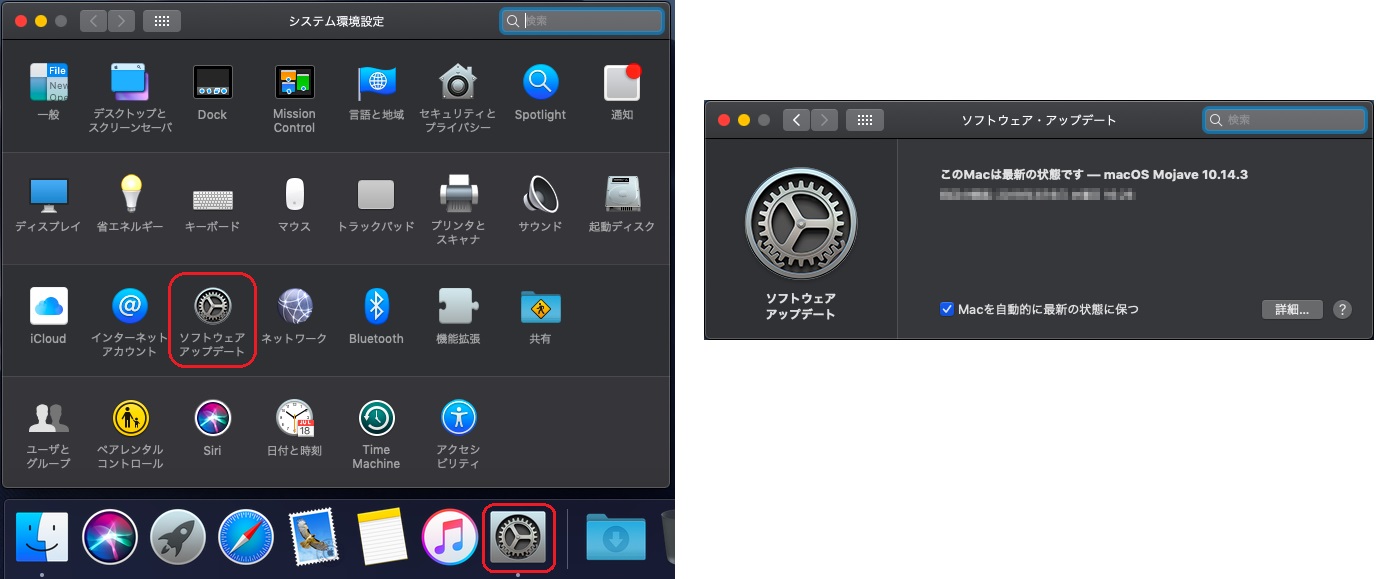
- 「システム環境設定」から「ソフトウェア・アップデート」をクリックします。「ソフトウェア・アップデート」が開き、「今すぐアップデート」がある場合は、アップデートします。
- 「このMacが最新の状態です」になっていたら完了です。
【macOS 10.13以前場合】
- 「AppStore」をクリックし、「アップデート」をクリックします。
アップデートがあれば、「今すぐアップデート」をクリックします。
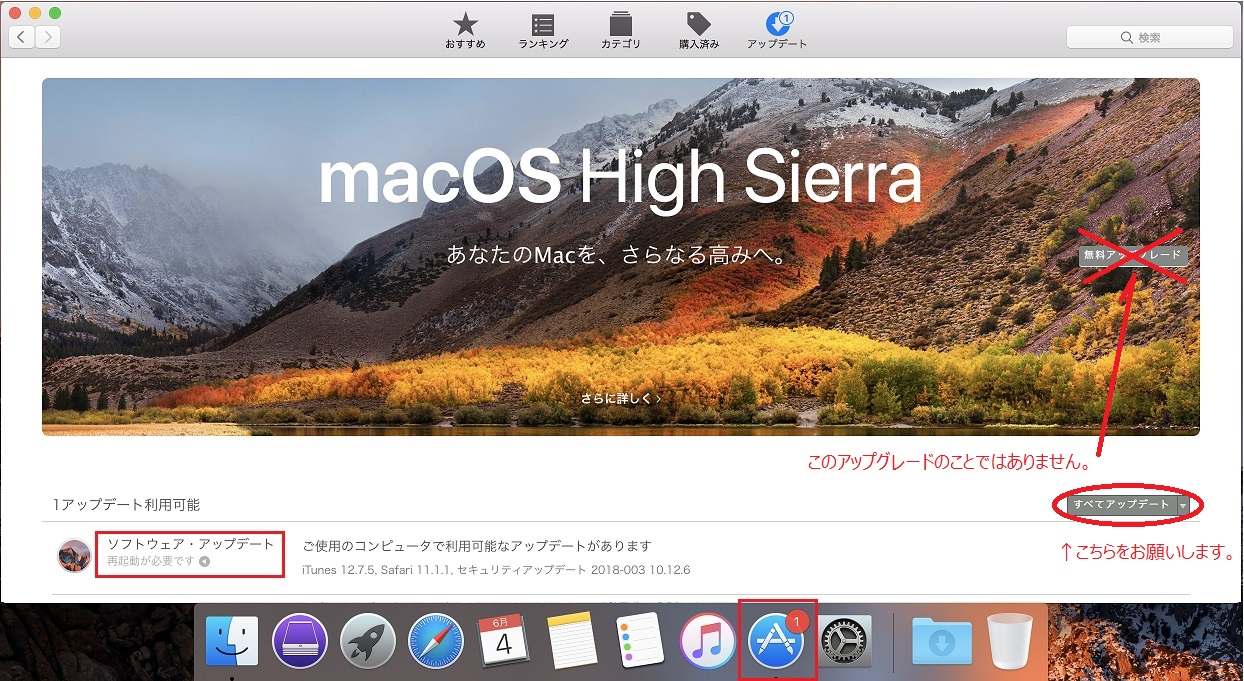
- 「このMacが最新の状態です」になっていたら完了です。